
-
Cute Screen Recorder Studio 下载
大小:7.9M系统:Win/7/8/10 类别:截图工具语言:简体中文 时间:2019-07-11 21:26:09

Cute Screen Recorder Studio(屏幕录像编辑工具)是一款体积小巧、功能全面的屏幕录像编辑器。将录制后的视频保存为flv、swf、wmv、mp4等格式文件,方便用户在网上分享您的视频,软件支持全屏录制、自定义区域录制以及设置分辨率录制等功能,并且不用学习,界面简单,无需复杂的操作流程,容易上手,易于使用,完全免费!是目前网络上最实用的一款屏幕录像软件。
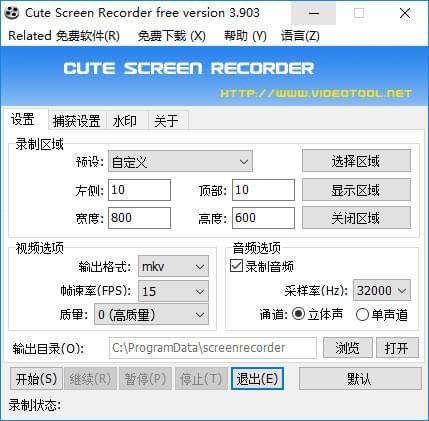
可以直接录制屏幕为flv、swf、wmv、mp4文件以便快速上传到网上与朋友分享你的视频。
支持全屏录制,自定义区域录制、设定分辨率录制等功能。
使用非常简单,不用学习,界面简单,无需复杂的操作流程,容易上手,易于使用,完全免费!


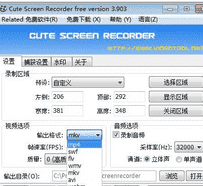
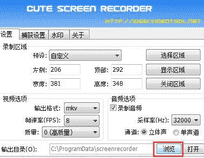
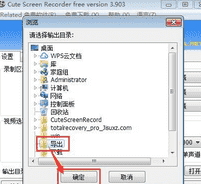
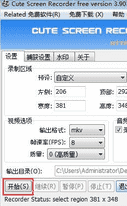
运行后"预置"中能够设置录制的区域,默认是自定义的,就像是截图软件中的截取矩形区域一样,当然还可以选择全屏和中心。
"选择区域"是用来选择录取区域的,"显示/隐藏区域"则是用来查看区域是否和需要录制的区域是否吻合。
选择完区域,在下面设置好保存格式,以及视频的帧率、码率和音频的采样率,就可以点击start开始录制了。
如果你不想要录制的视频体积太大,那么码率和帧率方面需要控制。
修复了bug
优化了界面

嗨格式录屏大师下载278人在玩嗨格式录屏大师软件是是一款电脑录屏软件,可以进行全屏录制、区域录制、摄像头录制等多种录制视频模式。支持音画同步录制电脑桌面操作、娱乐游戏、在线课程等屏幕活动。
下载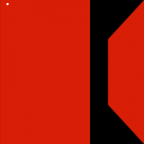
录课软件下载249人在玩录课软件是一款强大易用的录课录屏软件,用于录制课件,能够录制整个屏幕,也可以录制选择的区域,适合录制微课和培训教材,赶快下载使用吧!,您可以免费下载。
下载
Logitech Capture 下载123人在玩Logitech Capture(罗技录屏软件)是罗技推出的屏幕录像软件,它可以让你从多个来源录制视频,创建移动友好的垂直视频,能够调整视频记录与过渡效果,源切换,彩色边框和彩色键设置!
下载
mathpix snipping tool 下载111人在玩mathpix snipping tool是一款特殊的OCR识别工具,与其他OCR识别工具不同的是mathpixsnippingtool可以识别数学公式然后将它转换成LaTeX编辑器的代码,然后您就可以在LaTeX编辑器中使用此代码了,在撰写学术和科学文献时非常有用
下载
SETUNA2截图工具下载94人在玩SETUNA2是一款免费的电脑截图软件,简化了截图的步骤,操作十分简单,只需按一下键就能实现从截图到保存图片的全部流程。
下载
Fraps免费版下载81人在玩Fraps具备在游戏中的截图和视频捕捉功能,可以方便的进行截图和动画捕捉。它还是一款显卡辅助软件,用它可以轻松了解机器在运行游戏时的帧数,从而了解机器的性能!,您可以免费下载。
下载
kk录像机 下载73人在玩kk录像机一款简单实用的万能录像软件,包括游戏录制、桌面录制、视频录制。适用于任何一款游戏,支持窗口模式和全屏模式,还可以自由选择录制区域,是广大视频制作者非常热爱的视频录像软件
下载
Manycam 下载71人在玩Manycam(摄像头分割软件)允许您同一时间多个程序使用您的摄像头,ManyCam的摄像头分割功能可以让你同时跟更多的人视频,摄像头不够用?那么试试它把
下载
Captura 屏幕录像软件下载70人在玩Captura(免费屏幕录像软件)是一款免费的录像工具,虽然免费,但功能一点也不弱,而且简单易用,即便是英文也可以很好的操作,体积只有2M不到,支持运行在所有常见的windows操作系统上。,您可以免费下载。
下载
Snipaste 下载66人在玩Snipaste测试版是一款可以帮助用户朋友对电脑屏幕任意指定区域进行截图作业的工具,如果你遇到了需要截图的时候,使用这款Snipaste测试版可以帮你很好的解决难题
下载